
- Autor John Day [email protected].
- Public 2024-01-30 08:46.
- Viimati modifitseeritud 2025-01-23 14:40.
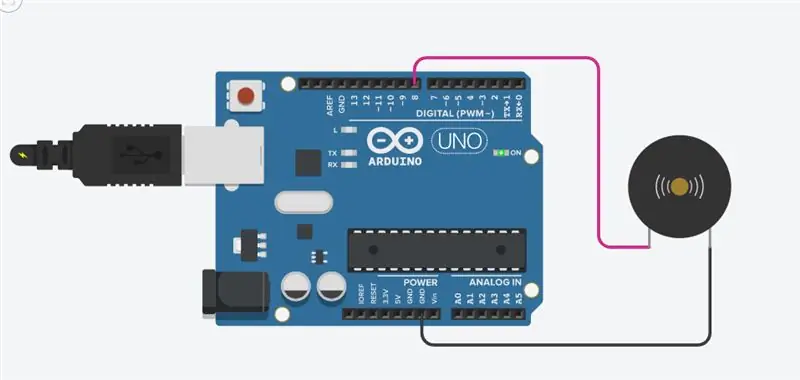
Selles õpetuses saate teada, kuidas kasutada Arduinoga suminat (või piesokõlarit). Summureid võib leida häireseadmetest, arvutitest, taimeritest ja kasutaja sisendi kinnitamisest, näiteks hiireklõps või klahvivajutus. Samuti saate teada, kuidas kasutada tooni () ja noTone () funktsiooni. Selle funktsiooni abil saate teha klaverihelisid. Nii et alustame.
Samm: mida vajate - riistvara



Selle õpetuse jaoks vajate:
1. Arduino UNO või nano
2. sumin/piesokõlar
3. Leivalaud (kui teete projekti reaalajas)
2. samm: ahel
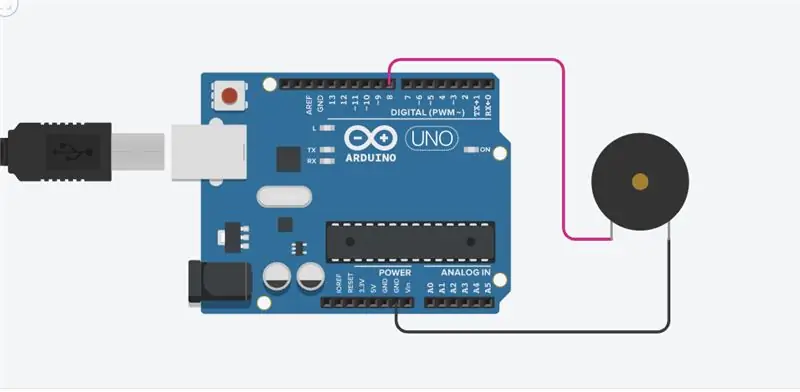
Vooluahel on tõesti lihtne ühendada sumisti negatiivne tihvt Arduino gnd -ga ja summeri positiivne tihvt digitaalse tihvtiga 8
3. samm: kood
Huvitavate projektide jaoks võtke minuga ühendust: Youtube:
Facebooki leht:
Instagram: https://instagram.com/official_techeor? Igshid = uc8l…
Siin on kood "Toon". Kuidas see töötab? See on lihtne, toon (sumin, 1000) saadab 1 kHz helisignaali pin 9 -le, viivitus (1000) peatab programmi üheks sekundiks ja noTone (sumin) peatab signaali. Loop () rutiin teeb selle jooksu ikka ja jälle, tehes lühikese piiksuva heli. (saate kasutada ka tooni (tihvt, sagedus, kestus) funktsiooni)
int sumin = 8;
void setup () {// Määrab summeri nööpnõela väljundpinMode (sumin, OUTPUT); } void loop () {toon (sumin, 261); viivitus (200); // Lülitab summeri välja noTone (sumin); toon (sumin, 293); viivitus (200); noTone (helisignaal); toon (sumin, 329); viivitus (200); noTone (helisignaal); toon (sumin, 349); viivitus (200); toon (sumin, 201); viivitus (200); // Lülitab summeri välja noTone (sumin); toon (sumin, 283); viivitus (200); noTone (helisignaal); toon (sumin, 502); viivitus (200); noTone (helisignaal); toon (sumin, 149); viivitus (200); }
Samm: hästi tehtud
Olete edukalt lõpetanud veel ühe Arduino õpetuse „Kuidas teha” ja õppisite kasutama: sumiseja / piesokõlari (), noTone () funktsioone
Soovitan:
Disko tuled RGB -st Arduino kasutamine TinkerCadis: 3 sammu

Disco tuled RGB -lt Arduino kasutamine TinkerCadis: Kui olete RGB -ga ühendatud, on RGB värvi lihtne juhtida, kasutades PWM -väljundit või analoogväljundit, Arduino jaoks saate kasutada nippe 3, 5, 6 analogWrite () , 9, 10, 11, A0, A1, A2, A3, A4, A5 (klassikaliste Arduinode puhul, mis kasutavad Atmega328 või 1
Külastajate loendur Arduino kasutamine TinkerCadis: 3 sammu

Külastajate loendur Arduino kasutamine TinkerCadis: Mitu korda peame jälgima isikut/inimesi, kes külastavad mõnda kohta, näiteks seminari saali, konverentsisaali või kaubanduskeskust või templit. Seda projekti saab kasutada mis tahes konverentsiruumi või seminariruumi sisenevate külastajate lugemiseks ja kuvamiseks
Veetaseme näitaja Arduino kasutamine TinkerCadis: 3 sammu

Veetaseme näitaja Arduino kasutamine TinkerCadis: See artikkel räägib täielikult toimivast veetaseme regulaatorist, mis kasutab Arduino. Vooluring näitab vee taset paagis ja lülitab mootori sisse, kui veetase langeb allapoole määratud taset. Ahel lülitub automaatselt välja
Arduino jadamonitor Tinkercadis: 7 sammu (koos piltidega)

Arduino jadamonitor Tinkercadis: Kõigi oma programmis toimuvate jälgimine võib olla ülesmäge. Seeriamonitor on viis, kuidas oma koodis toimuvat kuulata, teatades USB -kaabli kaudu arvutile. Tinkercad Circuits simulaatoris on jada
Kella tegemine M5stick C abil Arduino IDE abil RTC reaalajas kell M5stack M5stick-C abil: 4 sammu

Kella tegemine M5stick C abil, kasutades Arduino IDE | RTC reaalajas kell koos M5stack M5stick-C-ga: Tere, selles juhendis olevad poisid, me õpime, kuidas Arduino IDE abil kella m5stick-C arendusplaadiga teha. Nii kuvab m5stick kuupäeva, kellaaja ja amp; kuunädal ekraanil
